访问 WhatsApp Web 服务的终极教程
什么是 WhatsApp的网站? 这是一项流行的在线服务,可让您在任何计算机的浏览器上使用 WhatsApp。除了直接在任何浏览器上访问 WhatsApp 功能以方便使用之外,您还可以在 Mac、Windows PC 或 Linux 计算机上下载其桌面版本。如果您不熟悉 WhatsApp Web,您可以查看其功能、优缺点,并学习如何使用本文提供的详细步骤进行 WhatsApp Web 登录。此外,您可以使用推荐的工具在 iOS 设备之间传输 WhatsApp 数据。
页面内容:
第 1 部分。WhatsApp Web 的功能、优点和缺点
什么是 WhatsApp Web
WhatsApp Web 是 WhatsApp 应用程序的基于计算机的扩展。这项在线服务于 2015 年首次推出,允许您通过任何浏览器发送消息,这有利于跨设备多任务处理。您可以在下面查看其突出的功能。
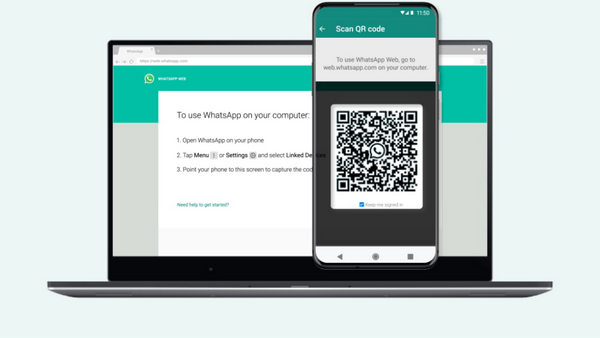
WhatsApp Web 的有益功能:
• 无缝跨设备数据传输 - 如果您在使用电脑时在手机上使用 WhatsApp,您将会延迟处理消息,并且频繁切换设备会中断其他任务处理。使用 WhatsApp Web,您可以在 4 台连接的电脑上享受无缝的跨设备数据传输和同步。
• 提高多任务处理效率 - 正如我们上面提到的,您可以在计算机上使用 WhatsApp Web 同时处理其他任务。
• 提高生产率 - 利用计算机上的大屏幕和全尺寸键盘,您可以轻松地开始新的群聊并编写长消息。
• 确保安全并促进协作 - 在隐私安全方面,您可以信赖 WhatsApp Web,因为它具有端到端加密。此外,您可以轻松地与个人和专业圈子共享图像、PDF 文档和 PPT。
- 享受全尺寸键盘和大屏幕显示聊天内容。
- 方便多媒体文件的交换。
- 无需任何下载,您就可以轻松在线访问 WhatsApp。
- 100% 免费使用,无任何隐藏费用。
- 使用 WhatsApp Web 时,您应该始终保持手机连接到互联网。
- 您无法在 WhatsApp Web 浏览器上更新您帐户的个人资料状态或图片。
- WhatsApp Web 不支持通过 WhatsApp 在线浏览器进行语音或视频通话。
第 2 部分。如何访问 WhatsApp Web
如果您想访问 WhatsApp Web,有两种方法。第一种是使用 WhatsApp Web QR 码,另一种是使用您的电话号码。
1. WhatsApp 网页二维码
要在线访问 WhatsApp Web,您可以使用手机扫描 WhatsApp Web QR 码。
步骤 1。 预约访校 web.whatsapp.com 在您计算机上的任何安全浏览器上。默认情况下,您可以在屏幕上找到 WhatsApp Web QR 码。
步骤 2。 返回手机上的 WhatsApp 应用程序。对于 Android 用户,请点击 更多 or 三点 选项。对于 iOS 用户,请点击 个人设置 右下角的部分。
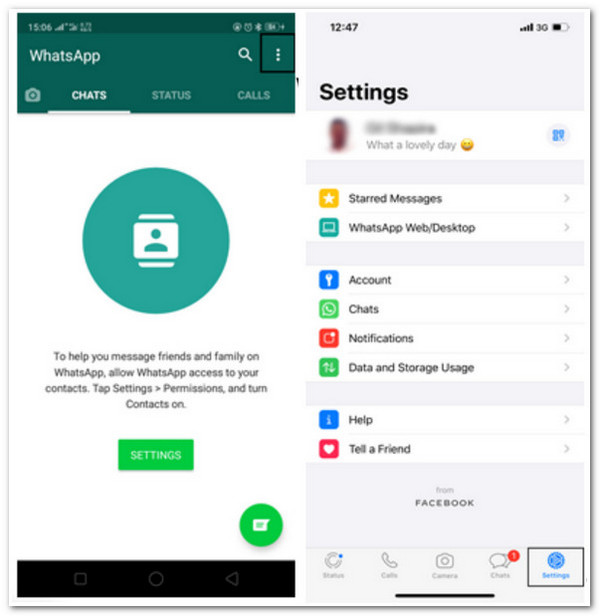
步骤 3。 点击 链接设备 > 链接设备 在你的手机上
步骤 4。 然后,您可以授权您的手机扫描计算机屏幕上的 WhatsApp Web QR 码。
2. 将电脑与你的电话号码关联
还有另一种方法可以登录 WhatsApp Web。
步骤 1。 在浏览器中访问 WhatsApp Web。点击 带有电话号码的链接 选项。
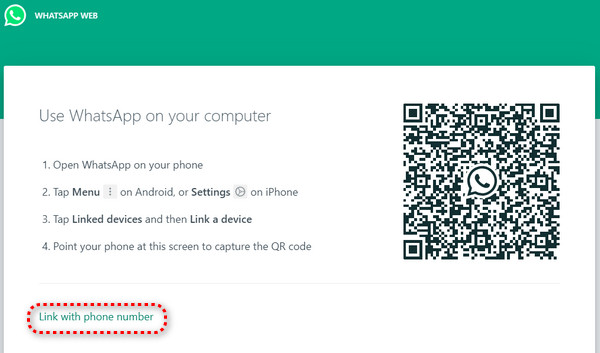
步骤 2。 在新界面中,输入您的电话号码和国家/地区,然后点击 点击下一页.然后您将看到 8 个字符的代码。
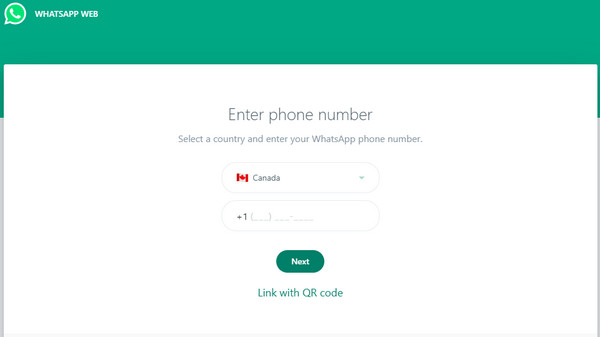
步骤 3。 返回手机上的 WhatsApp 应用程序。点击 三点 在 Android 上 / 个人设置 在 iOS 上 > 链接设备 > 链接设备 > 改为使用电话号码链接。然后,输入 8 个字符的代码登录 WhatsApp Web。
第 3 部分。WhatsApp Web Online 与 WhatsApp Web 桌面版
如果您更喜欢独立的 WhatsApp 桌面版本,您也可以在 Windows 或 Mac 上下载 WhatsApp Web 应用程序。下载之前,您可以先在下表中查看这两个版本的概览。
| 方面 | 安全性 | 功能 | 兼容性 |
| WhatsApp 网页版 | 安全 | 缺乏语音/视频通话 | 所有浏览器(包括 Chrome、Safari、Firefox 等) |
| WhatsApp的桌面 | 更安全 | 支持语音/视频通话 | Windows 10 64 位版本 1903 及更高版本/macOS 11 及更高版本 |
第 4 部分。如何在 iDevices 之间传输 WhatsApp 数据
如果您想 将WhatsApp转移到新iPhone,您可以使用 WhatsApp 数据传输工具轻松完成此操作。 Apeaksoft WhatsApp转移 是一款允许您将 WhatsApp 数据从旧 iPhone 传输到新 iPhone 的产品。
在 iDevices 之间传输 WhatsApp 数据
- 在 iDevices 之间无缝传输 WhatsApp 数据。
- 将 WhatsApp 消息、附件、图片等备份到您的计算机。
- 轻松恢复之前的 WhatsApp 数据 WhatsApp 备份.
- 预览您想要传输或备份的 WhatsApp 数据。

步骤 1。 单击上面的下载按钮,在您的 Mac 或 Windows PC 上下载并安装此多功能 WhatsApp 传输工具。在您的计算机上运行它,然后单击 WhatsApp转移 在其主界面中部分。

步骤 2。 要传输 WhatsApp 数据,请点击 设备到设备传输 开始。

步骤 3。 在以下窗口中,请通过 USB 数据线将两部 iPhone 插入同一台计算机。记得点击 信任 选项。然后点击 点击下一页 此程序上的按钮。

步骤 4。 现在,您可以点击 开始传输 按钮即可自动将 WhatsApp 聊天、视频、图片和附件从旧 iPhone 传输到新 iPhone。

结语
通过阅读本文,您可以全面了解 WhatsApp Web,包括其功能、优缺点, WhatsApp 网页登录 方法等。此外,您还可以掌握一个一体化工具,在 iOS 设备之间传输所有 WhatsApp 数据。
相关文章
如果 WhatsApp 网页版无法在您的 iPhone 上运行,这篇文章将解释为什么以及如何修复它。 并且有一个工具可以修复所有 iOS 问题。
您知道 GBWhatsApp 是什么吗?如果不知道,您可以阅读这篇文章,了解有关 GBWhatsApp 的所有信息以及如何在 Android 上下载它。
即使WhatsApp默认不支持录制电话,您也可以按照我们的具体指南在PC,iPhone和Android上录制WhatsApp的电话。
当您的 WhatsApp 中的重要图片丢失时,请不要担心。本文将通过 4 种方法告诉您如何恢复 WhatsApp 中删除的照片。

